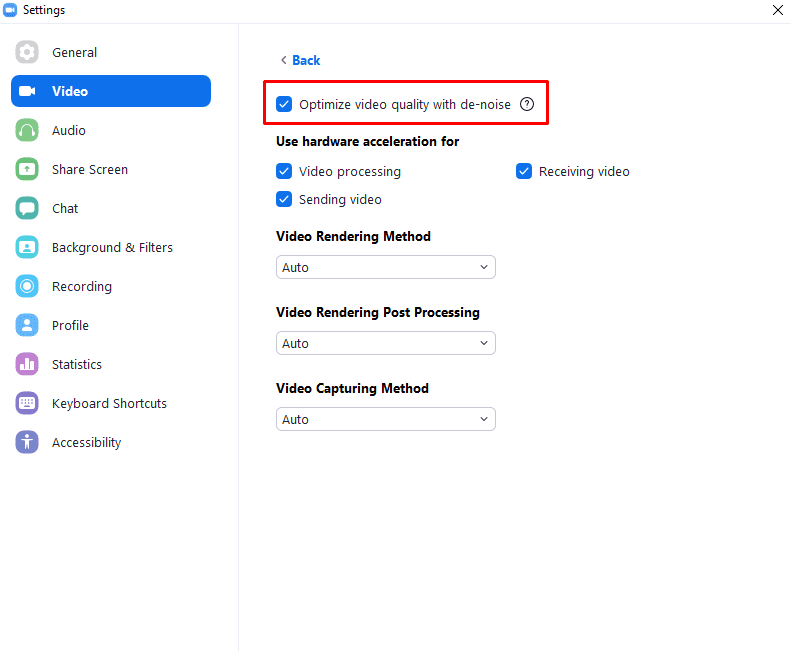Lorsque vous participez à un appel vidéo avec vos amis et votre famille ou pour des raisons professionnelles, vous souhaitez que le flux de votre webcam soit aussi clair et de la plus haute qualité possible. Les moyens évidents d'augmenter la qualité de l'image de la webcam sont d'avoir une webcam de haute qualité et une bonne connexion Internet pour vous permettre de télécharger la vidéo de votre webcam assez rapidement.
Zoom propose une option qui peut aider à rendre votre vidéo un peu moins floue. La fonction s'appelle "Débruitage" et utilise un traitement logiciel pour tenter d'améliorer la qualité de l'image. L'une des choses que le débruitage peut particulièrement aider à améliorer est la vidéo granuleuse causée par l'éclairage trop faible et l'éclaircissement artificiel utilisé pour le corriger. Le processus d'éclaircissement d'une vidéo finit par inclure plus de statique ou de « bruit » dans le signal et le « débruitage » peut aider à l'améliorer, mais pas complètement à le corriger.
Comme il s'agit d'une fonction de traitement logiciel, le « débruitage » peut diminuer les performances de votre ordinateur et peut ajouter un petit délai au flux de votre webcam. Le pire, c'est que si vous avez une qualité d'image webcam décente, le débruitage n'apporte pas d'améliorations vraiment appréciables à l'image, mais vous coûte toujours les performances du système.
Si vous souhaitez désactiver le débruitage vidéo, vous devez accéder aux paramètres de Zoom. Pour accéder aux paramètres, cliquez sur votre icône d'utilisateur dans le coin supérieur droit, puis cliquez sur « Paramètres ».
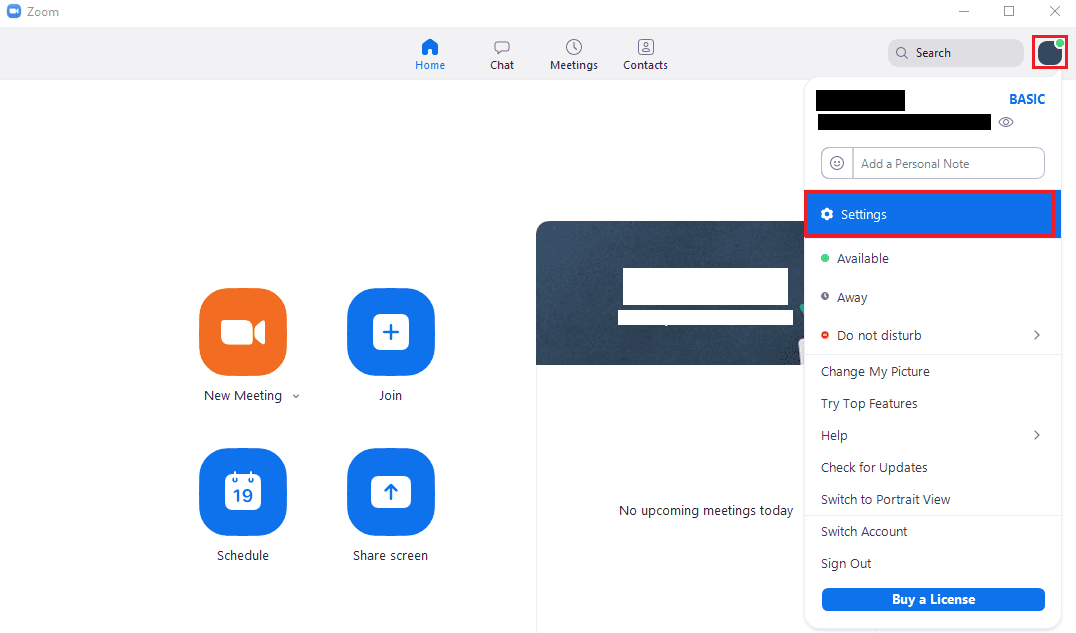
Une fois dans les paramètres, passez à l'onglet "Vidéo", puis cliquez sur le bouton "Avancé" en bas de la page.
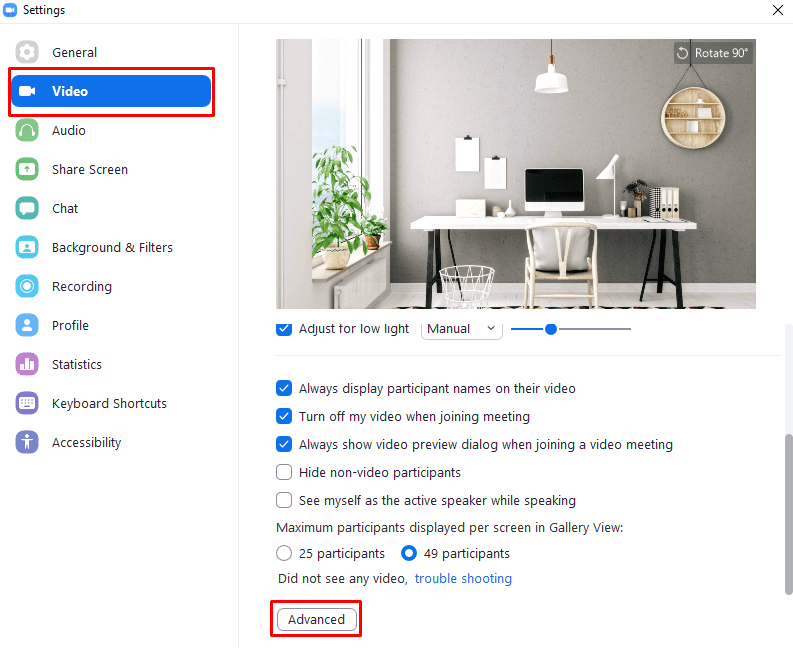
Dans les paramètres vidéo avancés, décochez la case du haut, intitulée « Optimiser la qualité vidéo avec débruitage ». Pour pouvoir voir le changement, vous devrez cliquer sur « Retour » en haut de la page pour voir l'aperçu de la webcam dans les paramètres vidéo principaux.